حل مشکل با تنظیم روشنایی در لپ تاپ
در سیستم عامل ویندوز، شما به راحتی می توانید روشنایی صفحه را تنظیم کنید. این یکی از روش های موجود است. با این حال، گاهی اوقات کارهای بدی وجود دارد، زیرا این پارامتر به سادگی تنظیم نشده است. در این مقاله، ما در مورد راه حل های احتمالی مشکل که برای صاحبان لپ تاپ ها مفید خواهد بود، توضیح خواهیم داد.
محتوا
چگونگی تغییر روشنایی در لپ تاپ
اولین قدم این است که چگونگی تغییر روشنایی روی لپ تاپ هایی که در حال اجرا ویندوز هستند را بفهمید. در کل گزینه های تنظیم مختلفی وجود دارد که همه آنها نیاز به اجرای اقدامات خاص دارند.
دکمه های عملکرد
در صفحه کلید بسیاری از دستگاه های مدرن دکمه های تابع وجود دارد که فعال شدن آنها توسط فشرده سازی Fn + F1 - F12 و یا هر کلید دیگر مشخص می شود. اغلب روشنایی با ترکیبی از فلش تغییر می کند، اما این همه به تولید کننده تجهیزات بستگی دارد. به دقت مطالعه صفحه کلید را به طوری که کلید کلید لازم است.

نرم افزار کارت گرافیک
تمام کارتهای گرافیکی گسسته و یکپارچه نرم افزاری هستند که در آن یک تنظیم نازکی از پارامترهای بسیاری از جمله روشنایی است. انتقال به این نرم افزار را به عنوان مثال "کنترل پنل NVIDIA" در نظر بگیرید:
- روی یک محل خالی روی دسکتاپ کلیک راست کرده و به کنترل پنل NVIDIA بروید.
- بخش "نمایش" را باز کنید، پیدا کنید "تنظیم تنظیمات رنگ دسکتاپ" و کشویی کشویی روشنایی را به مقدار دلخواه بکشید.

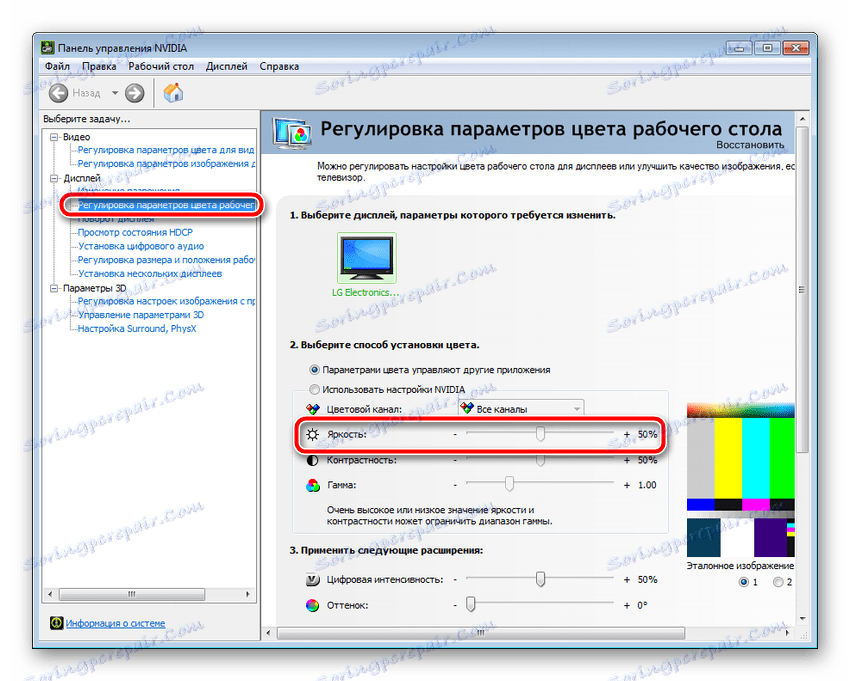
عملکرد ویندوز استاندارد
ویندوز دارای یک ویژگی داخلی است که به شما امکان می دهد تا برنامه قدرت خود را سفارشی کنید. در میان تمام پارامترها، تنظیمات روشنایی وجود دارد. این به شرح زیر تغییر میکند:
- به «شروع» بروید و «کنترل پنل» را باز کنید .
- بخش برق را انتخاب کنید.
- در پنجره ای که باز می شود، می توانید بلافاصله پارامتر مورد نیاز را با حرکت دادن نوار لغزنده از پایین تنظیم کنید.
- برای ویرایش دقیق تر ، به "تنظیم یک برنامه قدرت" بروید .
- مقدار مناسب زمانی که در حال اجرا بر روی برق و باتری تنظیم کنید. هنگام خروج، فراموش نکنید که تغییرات را ذخیره کنید.
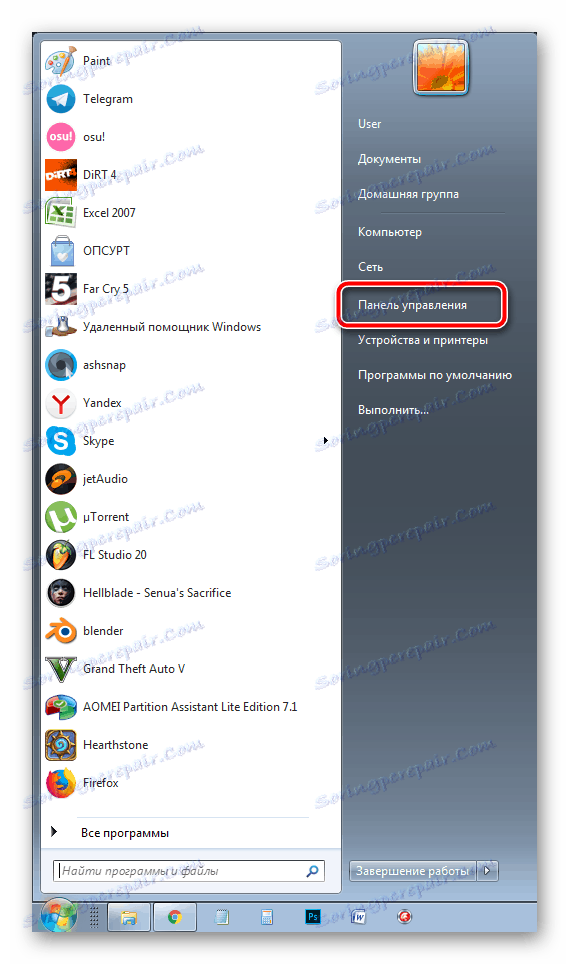
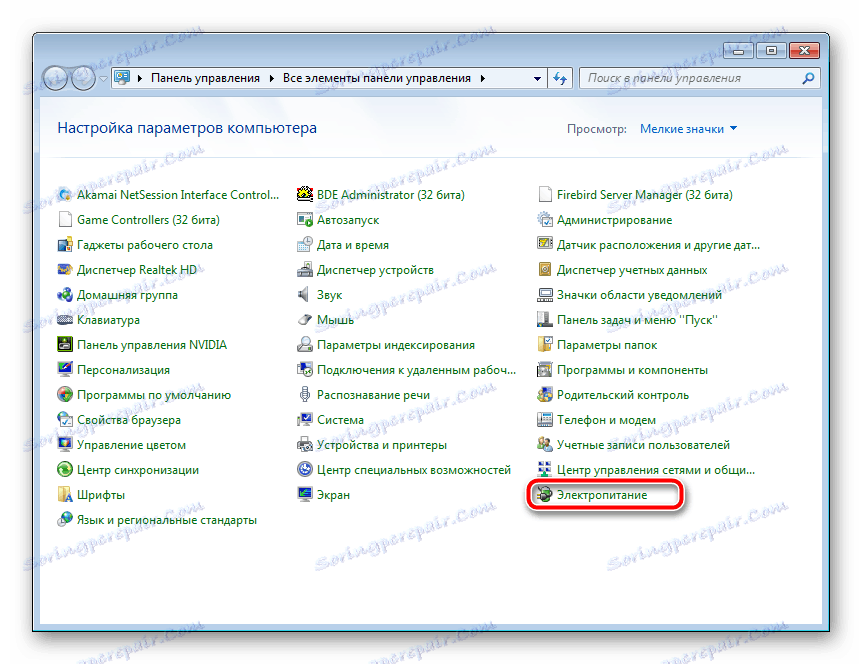
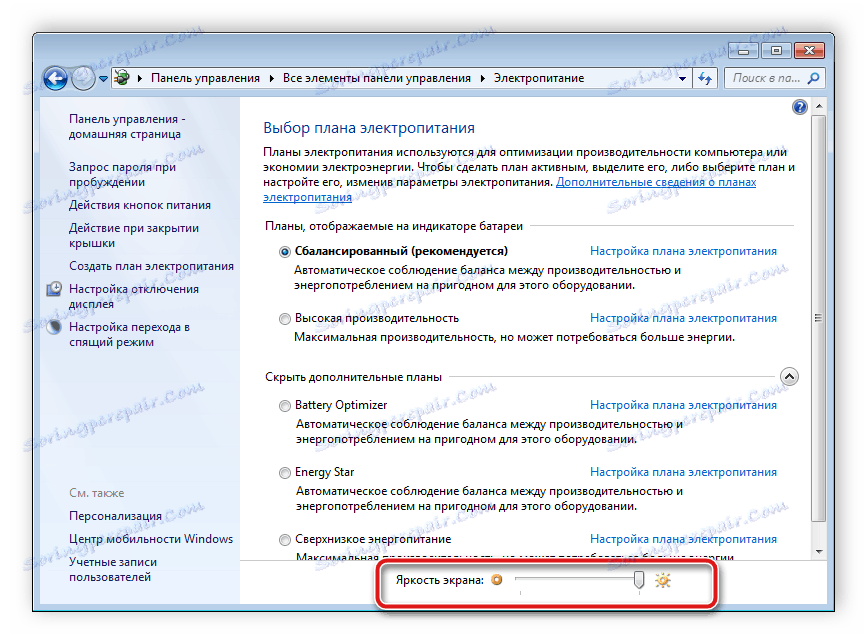
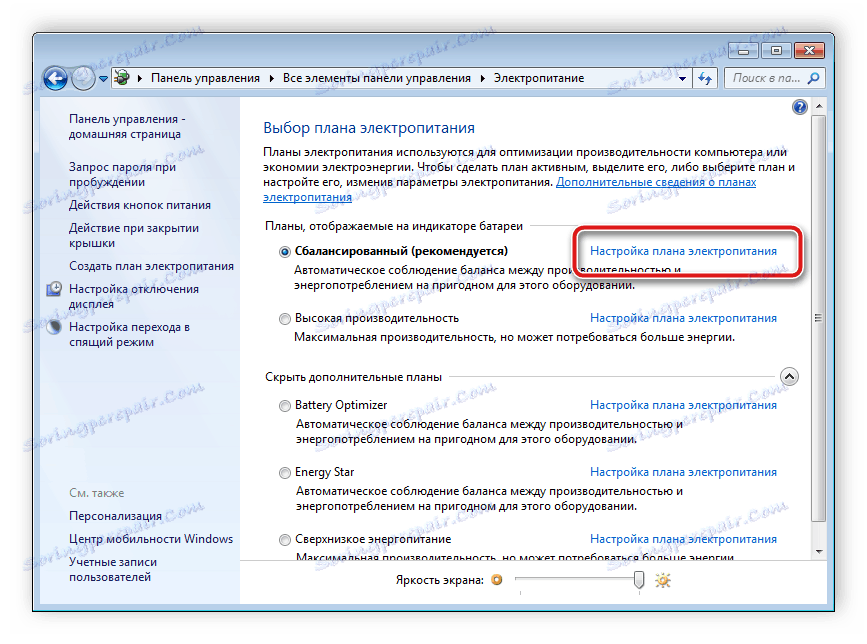
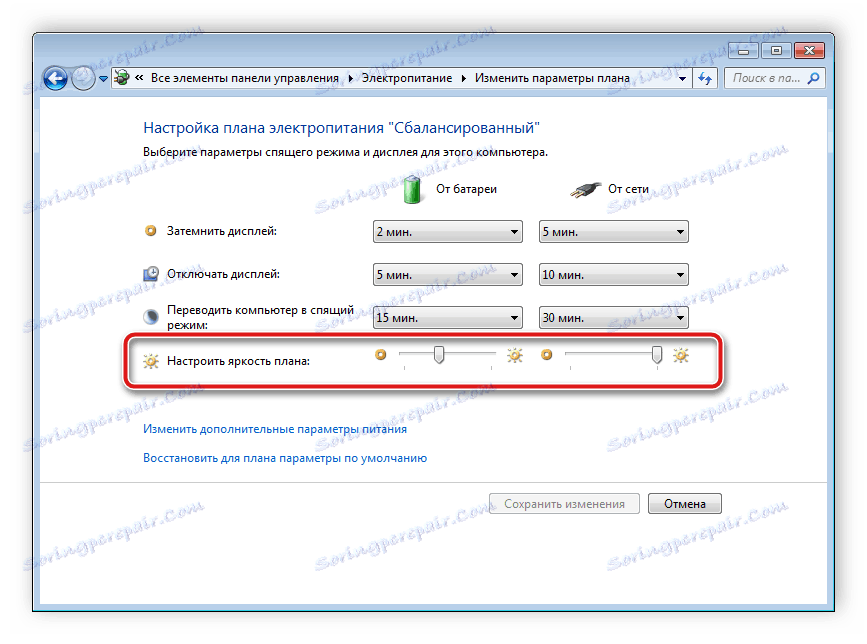
علاوه بر این، چندین روش اضافی وجود دارد. دستورالعمل های دقیق برای آنها در مواد دیگر ما در لینک زیر است.
جزئیات بیشتر:
تغییر روشنایی صفحه نمایش در ویندوز 7
تغییر روشنایی در ویندوز 10
با تنظیم روشنایی روی لپ تاپ مشکل حل شود
اکنون، هنگامی که ما با اصول اساسی کنترل روشنایی برخورد کردیم، به حل مسائل مربوط به تغییر آن در لپ تاپ برویم. بیایید نگاهی به راه حل هایی برای دو مشکل رایج که کاربران با آن مواجه هستند را بررسی کنیم.
روش 1: کلید های عملکرد را فعال کنید
بیشتر صاحبان لپ تاپ ها از یک ترکیب کلید برای تنظیم مقدار روشنایی استفاده می کنند. گاهی اوقات وقتی روی آنها کلیک میکنید هیچ اتفاقی نیفتاده و این نشان میدهد که ابزار متناظر به سادگی در بایوس غیرفعال است یا راننده مناسب برای آن وجود ندارد. برای حل مشکل و فعال کردن کلید های تابع، توصیه می کنیم با مراجعه به دو مقاله ما در زیر لینک های زیر. آنها همه اطلاعات و دستورالعمل لازم را دارند.

جزئیات بیشتر:
چگونگی فعال کردن کلید های F1-F12 در لپ تاپ
دلایل عدم کارایی کلید Fn در لپ تاپ ASUS
روش 2: به روزرسانی و یا بازگرداندن راننده کارت ویدئو
دومین مشکل رایج که سبب ناکارایی در هنگام تغییر روشنایی در یک لپ تاپ می شود، عملکرد نادرست راننده ویدئو است. این اتفاق می افتد هنگام به روز رسانی / نصب نسخه اشتباه است. توصیه میکنیم نرم افزار را به نسخه قبلی ارتقا دهید یا نابود کنید. یک راهنمای دقیق در مورد چگونگی انجام این کار در سایر مواد زیر است.
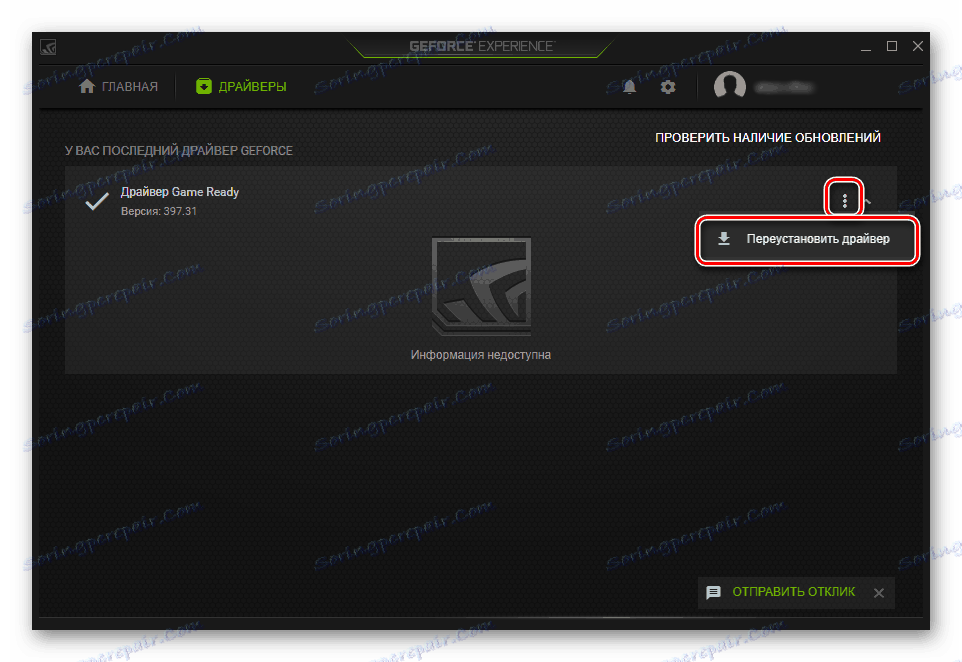
جزئیات بیشتر:
نحوه رانندگی کارت گرافیک NVIDIA
نصب درایور از طریق AMD Radeon Software Crimson
ما صاحبان سیستم عامل ویندوز 10 را به مقاله ای از نویسنده دیگر خود توصیه می کنیم، جایی که شما دستورالعمل هایی در مورد نحوه رفع مشکل در این نسخه سیستم عامل پیدا خواهید کرد.
همچنین ببینید: مشکلات عیب یابی با کنترل روشنایی در ویندوز 10
همانطور که می بینید، مشکل ایجاد شده به راحتی حل می شود، گاهی اوقات حتی لازم نیست که انجام هر گونه اقدام، از آنجا که یکی دیگر از تنظیمات روشنایی، که در ابتدای مقاله بحث شد، ممکن است کار کند. ما امیدواریم که بدون مشکلی بتوانید مشکل را اصلاح کنید و اکنون روشنایی به درستی تغییر می کند.